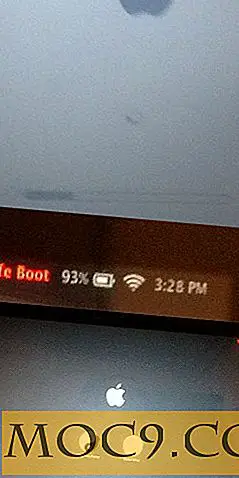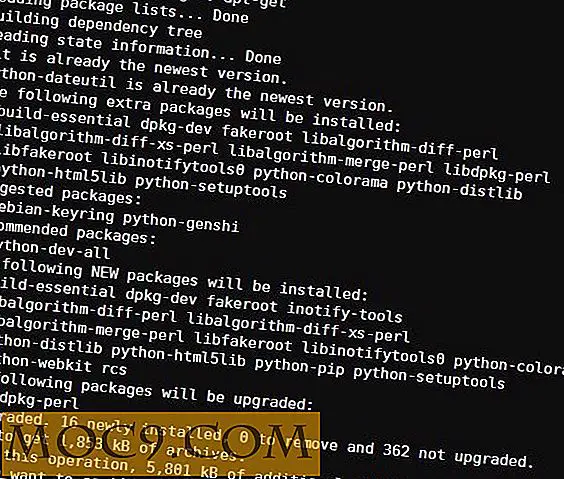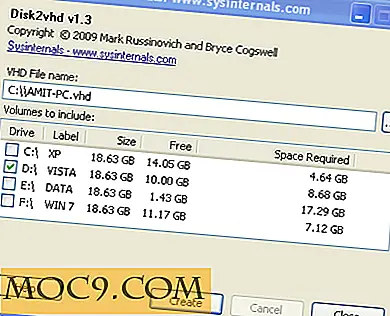Efficiënt Google-documenten delen of verzenden via e-mail
Tegenwoordig zijn er in de professionele wereld veel manieren waarop mensen met elkaar kunnen communiceren, zoals op LinkedIn of Slack. Hoewel het een van de oudste communicatiemiddelen op het internet is, blijft de betrouwbare e-mail een van de belangrijkste manieren voor professionals om zaken te bespreken.
Als u een fervent Google Docs-gebruiker bent, kan het zijn dat u een Google Docs-document per e-mail wilt verzenden. Maar hoe doe je dat?
In werkelijkheid zijn er een groot aantal verschillende manieren waarop u uw document met anderen kunt delen. Welke je kiest, is uiteindelijk gebaseerd op hoe je je document met anderen wilt delen.
Gerelateerd : 5 essentiële tips en trucs voor Google Docs die u moet kennen
Als een uitnodiging
Als u gewoon een uitnodiging wilt verzenden om het Google-document te bekijken, klikt u op de blauwe knop 'Delen' in de rechterbovenhoek.

Voer in het dialoogvenster "Delen met anderen" de e-mails in van de mensen met wie u het wilt delen. Als je ze in je contacten hebt, kun je dit in plaats daarvan doen met namen.

Op het potloodpictogram aan de rechterkant kun je selecteren welk toegangsniveau je publiek zal hebben. Standaard is dit ingesteld op 'Kan bewerken'.

Hoewel dit prima werkt voor het delen van een document, is het niet ideaal voor elke situatie. Dit komt omdat u eenvoudig een uitnodigingsmail naar de ontvangers stuurt om uw document te bekijken. Als u bijvoorbeeld een cv of een document indient, wilt u naast de begeleidende brief ook de link naar het document hebben. Gewoon een uitnodiging sturen, kan mensen in verwarring brengen!
Als een link
Als u een link in de e-mail wilt plaatsen, kunt u rechtstreeks naar het Google-document linken zodat mensen het kunnen lezen. Klik om een link te krijgen op de blauwe knop 'Delen' zoals hierboven, maar klik nu op 'Deelbare link verkrijgen' in de rechterbovenhoek van het vak dat wordt weergegeven.

Standaard geeft Google Documenten u een link waarmee mensen uw document kunnen bekijken. Als dit goed is, klikt u op de knop "Link kopiëren" en plakt u deze in uw e-mail. Met deze instelling kunt u het echter ook zo maken dat mensen die via de link op uw document klikken, ook opmerkingen kunnen maken of deze kunnen bewerken. Dit is erg handig als u wilt samenwerken met iemand in uw document.

Om uw link er professioneel uit te laten zien in uw e-mail, probeert u deze in te voegen in de tekst, zodat deze er natuurlijker uitziet.
Als een bijlage
Als u liever een kopie van het document bijvoegt in een e-mail, kunt u dat rechtstreeks vanuit Google Documenten doen. Als u bent aangemeld bij Google Documenten onder hetzelfde account als waar u naartoe wilt e-mailen, hoeft u niets te downloaden - stuur het meteen!
Klik hiervoor op "Bestand" en vervolgens op "E-mail als bijlage".

Er verschijnt een venster waarin om een e-mail wordt gevraagd, evenals een onderwerp en hoofdtekst. Merk op dat u de e-mail die u wilt verzenden niet kunt toevoegen vanaf hier; Dit komt omdat Google Documenten ervan uitgaat dat u het wilt verzenden vanuit het Google-account waarbij u bent aangemeld.
 U kunt ook vanuit dit venster de indeling van het document kiezen.
U kunt ook vanuit dit venster de indeling van het document kiezen.

Als u klaar bent, klikt u op 'Verzenden' en Google Documenten verzendt uw document automatisch als bijlage bij de e-mails die u heeft vermeld.
In het e-mailgedeelte
Op dezelfde manier kunt u dit ook via Google Documenten doen als u het hele artikel in het hoofdgedeelte van de e-mail zelf wilt verzenden. Voer het scherm 'E-mailbijlage' zoals hierboven in, maar wanneer u een bestandstype selecteert, klikt u in plaats daarvan op 'Plak het item zelf in de e-mail'. Nogmaals, zoals hierboven, gaat dit ervan uit dat u de e-mail wilt verzenden vanuit het account dat u wilt ' momenteel ingelogd.

Gedaan met documenten Makkelijker
Wanneer u een Google-document probeert te delen met anderen, kunt u soms e-mail gebruiken. Het koppelen van een Google-document aan een e-mail is echter gemakkelijker dan je denkt! Nu kent u alle verschillende manieren om een document te delen via e-mail.
Hoeveel gebruikt u e-mail om documenten online te verzenden? Laat het ons hieronder weten.